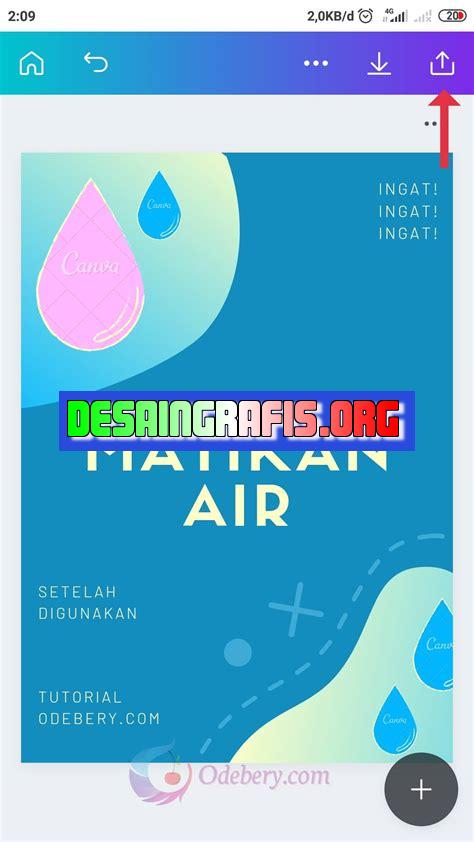
Cara download layout di Canva mudah! Pilih desain, klik Download, dan pilih format yang diinginkan. Siap untuk digunakan!
Bagi para desainer atau pekerja kreatif, Canva mungkin sudah tidak asing lagi di telinga. Canva merupakan aplikasi desain grafis online yang dapat digunakan untuk membuat berbagai macam desain mulai dari poster, kartu nama, hingga layout buku. Di dalam aplikasi Canva, tersedia banyak sekali template atau layout siap pakai yang dapat diunduh dan disesuaikan dengan kebutuhan desain. Namun, bagi sebagian orang, cara download layout di Canva masih menjadi hal yang membingungkan.
Maka dari itu, pada artikel ini akan dijelaskan secara lengkap dan jelas mengenai cara download layout di Canva. Pertama-tama, kamu harus masuk ke akun Canva terlebih dahulu. Setelah itu, pilih kategori layout yang ingin kamu unduh seperti poster, kartu nama, atau undangan. Kemudian, pilih salah satu template yang sesuai dengan kebutuhanmu. Jangan lupa untuk menyesuaikan teks atau gambar yang ada di dalam template tersebut. Terakhir, klik tombol download yang terdapat di bagian kanan atas layar Canva. Mudah, bukan?
Dengan mengetahui cara download layout di Canva, kamu bisa lebih mudah dan cepat dalam membuat desain yang kamu inginkan. Jadi, tunggu apa lagi? Segera coba sendiri cara download layout di Canva dan temukan template yang cocok untuk kebutuhanmu!
Cara Download Layout di Canva
Canva adalah salah satu aplikasi desain grafis yang populer dan mudah digunakan. Dengan Canva, pengguna dapat membuat berbagai macam desain, seperti poster, banner, kartu nama, dan lain sebagainya. Salah satu fitur yang dimiliki Canva adalah layout, yaitu template desain yang sudah jadi dan siap digunakan. Bagaimana cara download layout di Canva? Simak ulasan berikut.
Masuk ke Akun Canva
Langkah pertama adalah masuk ke akun Canva. Jika belum memiliki akun, pengguna dapat mendaftar terlebih dahulu. Setelah masuk ke akun, pengguna akan melihat halaman utama Canva.
Pilih Kategori Layout
Pada halaman utama Canva, terdapat beberapa kategori layout, seperti Social Media, Presentasi, Marketing Material, dan lain sebagainya. Pilih kategori layout yang sesuai dengan kebutuhan pengguna.
Pilih Layout yang Diinginkan
Setelah memilih kategori layout, pengguna akan melihat beberapa pilihan layout yang tersedia. Pilih layout yang diinginkan dengan mengklik gambar layout tersebut.
Edit Layout
Setelah memilih layout, pengguna dapat mengedit layout tersebut sesuai dengan kebutuhan. Canva menyediakan berbagai macam fitur untuk mengedit layout, seperti penggantian teks, penggantian gambar, penambahan elemen, dan lain sebagainya.
Simpan Layout
Jika layout sudah diedit sesuai dengan kebutuhan, simpan layout tersebut dengan mengklik tombol Save yang terletak di pojok kanan atas. Berikan nama pada layout dan pilih folder penyimpanan.
Buka Folder Penyimpanan
Setelah menyimpan layout, buka folder penyimpanan untuk melihat file layout yang telah disimpan. File layout tersebut berformat jpg atau png.
Klik Download
Setelah membuka folder penyimpanan, klik kanan pada file layout yang ingin di download, lalu pilih Download. File layout akan otomatis terunduh ke komputer pengguna.
Selesai
Sekarang pengguna telah berhasil mendownload layout di Canva. Layout tersebut dapat digunakan untuk keperluan desain grafis pengguna.
Kelebihan Canva
Mudah Digunakan
Canva memiliki tampilan yang user friendly dan mudah digunakan. Pengguna tidak perlu memiliki kemampuan desain grafis yang tinggi untuk menggunakan Canva.
Banyak Pilihan Layout
Canva menyediakan banyak pilihan layout yang siap digunakan. Pengguna dapat memilih layout sesuai dengan kebutuhan tanpa harus membuat dari awal.
Banyak Fitur Edit
Canva juga menyediakan banyak fitur edit yang dapat digunakan untuk mengedit layout, seperti penggantian teks, penggantian gambar, penambahan elemen, dan lain sebagainya.
Bisa Diakses Secara Online
Canva dapat diakses secara online, sehingga pengguna tidak perlu menginstall aplikasi di komputer. Selain itu, Canva juga bisa diakses melalui aplikasi mobile.
Gratis
Canva dapat digunakan secara gratis, meskipun terdapat fitur premium yang harus dibayar. Namun, fitur gratis Canva sudah cukup lengkap untuk keperluan desain grafis sederhana.
Cara Download Layout di Canva: Tutorial Simpel untuk Pemula
Canva merupakan salah satu platform desain grafis yang paling populer saat ini. Namun, bagi pemula, proses download layout pada Canva terkadang masih terasa rumit. Oleh karena itu, dalam artikel ini akan dibahas sepuluh cara download layout di Canva secara mudah dan simpel.
1. Buka Canva dan Pilih Layout
Langkah pertama yang harus dilakukan adalah membuka Canva dan memilih layout yang diinginkan. Canva memiliki berbagai macam pilihan layout yang bisa dipilh sesuai kebutuhan.
2. Buat Akun Canva
Untuk bisa mendownload layout pada Canva, pengguna harus membuat akun Canva terlebih dahulu. Untuk membuat akun Canva, pengguna harus mengunjungi situs resmi Canva.
3. Susun Desain dan Edit
Setelah memilih layout yang diinginkan, mulailah menambahkan desain dan mengeditnya sesuai kebutuhan.
4. Simpan Desain ke Dalam Akun
Setelah selesai mengedit dan menambahkan desain pada layout, simpan desain tersebut ke dalam akun Canva agar mudah diakses kembali di lain waktu.
5. Pilih Format yang Diinginkan
Sebelum mendownload layout, pilih format yang diinginkan terlebih dahulu. Canva menyediakan beberapa pilihan format, seperti jpg, png, dan pdf.
6. Klik Tombol Unduh
Setelah memilih format, klik tombol unduh pada Canva.
7. Pilih Opsi Download
Canva menyediakan dua opsi download, yaitu download gratis dan download dengan lisensi. Untuk penggunaan personal, pilih download gratis. Namun, untuk penggunaan komersial, pilih download dengan lisensi.
8. Tunggu Proses Download Selesai
Setelah memilih opsi download, tunggu proses download selesai.
9. Cek Folder Download
Setelah proses download selesai, cek folder download di komputer atau perangkat yang digunakan.
10. Gunakan untuk Kebutuhan Desain
Layout yang sudah berhasil didownload dapat langsung digunakan untuk kebutuhan desain, baik itu untuk keperluan pribadi atau komersial.
Itulah sepuluh cara download layout di Canva yang bisa dilakukan dengan mudah dan simpel. Dengan mengikuti tutorial ini, diharapkan pengguna pemula Canva dapat memanfaatkan fitur download layout dengan lebih efektif. Selamat mencoba!
Berikut adalah panduan tentang cara download layout di Canva:
- Masuk ke akun Canva Anda dan pilih desain yang ingin Anda unduh.
- Klik tombol Download di bagian kanan atas layar.
- Pilih format file yang Anda inginkan, seperti JPG, PNG, atau PDF.
- Tentukan ukuran dan kualitas file Anda.
- Klik tombol Download untuk mengunduh desain Anda.
Ada beberapa keuntungan dan kerugian dalam menggunakan cara download layout di Canva:
Pro:
- Cepat dan mudah: Proses pengunduhan sangat mudah dan cepat dilakukan.
- Pilihan format yang beragam: Canva menawarkan berbagai format file yang dapat Anda unduh sesuai kebutuhan Anda.
- Gratis: Penggunaan Canva untuk mendesain dan mengunduh layout gratis.
Con:
- Batasan ukuran file: Beberapa format file memiliki batasan ukuran file tertentu yang mungkin tidak memadai untuk kebutuhan desain Anda.
- Kualitas gambar yang rendah: Beberapa format file mungkin menghasilkan gambar dengan kualitas yang kurang baik.
- Keterbatasan font: Canva memiliki font yang terbatas, jadi jika Anda ingin menggunakan font khusus, Anda mungkin perlu mencari alternatif lain.
Bagi Anda yang sering bekerja di dunia desain, pasti sudah tidak asing lagi dengan Canva. Aplikasi ini memang sangat populer dan sering digunakan untuk membuat berbagai jenis desain, mulai dari poster, undangan, hingga media sosial. Namun, ada beberapa layout di Canva yang tidak memiliki judul sehingga cukup sulit untuk mencarinya. Nah, pada kesempatan kali ini kami akan memberikan tips cara download layout di Canva tanpa judul.
Pertama-tama, Anda harus masuk ke akun Canva Anda dan pilih kategori desain yang ingin Anda cari. Setelah itu, ketik kata kunci pada kolom pencarian dan tekan tombol enter. Jika muncul beberapa hasil, pilih layout yang tidak memiliki judul atau dengan kata lain No Title. Kemudian klik kanan pada layout tersebut dan pilih opsi Duplicate.
Setelah berhasil menduplikat layout, Anda dapat memberikan judul pada layout tersebut agar lebih mudah untuk ditemukan di kemudian hari. Untuk mengunduh layout, langkah selanjutnya adalah klik kanan pada layout dan pilih opsi Download. Pilih format file yang diinginkan, seperti JPG atau PNG, lalu klik Download. Layout pun akan tersimpan di perangkat Anda dan siap digunakan untuk membuat desain yang Anda inginkan.
Nah, itulah tadi tips cara download layout di Canva tanpa judul. Semoga artikel ini bermanfaat bagi Anda yang sedang mencari caranya. Jangan lupa untuk selalu berkreasi dan berinovasi dalam dunia desain. Terima kasih telah mengunjungi blog kami dan sampai jumpa di artikel selanjutnya.
Video cara download layout di canva
Banyak orang yang ingin tahu cara download layout di Canva. Berikut adalah beberapa pertanyaan yang sering ditanyakan seputar hal tersebut:
-
Bagaimana cara download layout di Canva?
Untuk mendownload layout di Canva, ikuti langkah-langkah berikut ini:
- Buka desain yang ingin Anda download
- Klik tombol “Download” di sudut kanan atas layar
- Pilih format file yang ingin Anda download, seperti PDF atau JPG
- Klik tombol “Download” dan simpan file di komputer Anda
-
Berapa biaya untuk mendownload layout di Canva?
Canva menyediakan banyak layout gratis untuk didownload. Namun, jika Anda ingin mengunduh layout premium, maka akan dikenakan biaya.
-
Apakah saya bisa menggunakan layout yang sudah didownload untuk keperluan komersial?
Jawabannya tergantung pada lisensi layout tersebut. Jika lisensinya memperbolehkan penggunaan komersial, maka Anda dapat menggunakan layout tersebut untuk tujuan bisnis.
 Desain Grafis Indonesia Kumpulan Berita dan Informasi dari berbagai sumber yang terpercaya
Desain Grafis Indonesia Kumpulan Berita dan Informasi dari berbagai sumber yang terpercaya


